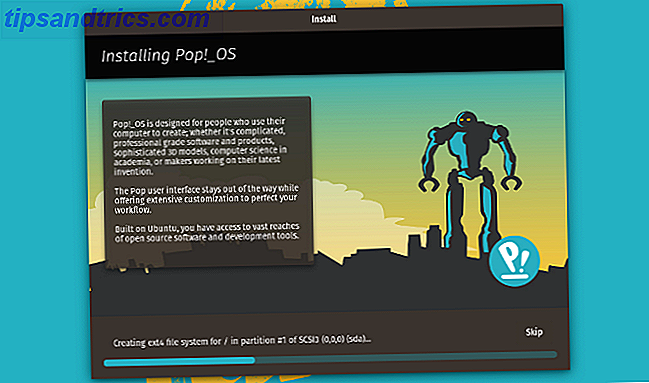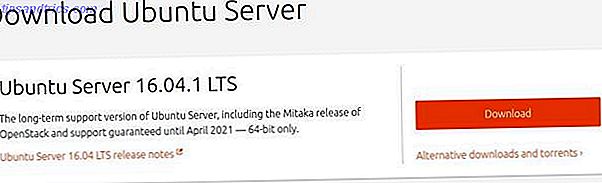Si vous voulez plus de contrôle sur votre Mac en utilisant votre Magic Mouse ou votre trackpad, BetterTouchTool met des centaines d'actions à portée de main. Avec le programme d'automatisation primé, Keyboard Maestro Automatisez tout sur votre Mac avec le clavier Maestro [Mac] Automatisez tout sur votre Mac avec le clavier Maestro [Mac] J'ai écrit plusieurs articles sur l'automatisation Mac, y compris un guide d'automatisation MUO sur la façon d'obtenir a commencé avec Automator d'Apple et les fonctionnalités intégrées d'OS X pour créer des dossiers intelligents, des listes de lecture, des albums et des boîtes aux lettres. Mais ... Lire la suite, c'est l'un de mes outils d'automatisation les plus recommandés pour les utilisateurs de puissance Mac.
Devenez un utilisateur de Trackpad Power avec BetterTouchTool Devenez un utilisateur de Powerpad avec BetterTouchTool Il est particulièrement utile pour les utilisateurs de Mac qui font beaucoup de travail dans des applications comme iPhoto ou Aperture, ou qui surfent sur le Web. Lire la suite et comment utiliser certaines de ses fonctionnalités les plus avancées Allumez votre Mac avec les Automations Avancées de BetterTouchTool Allumez votre Mac Avec les Automations Avancées de BetterTouchTool, j'ai commencé à utiliser BetterTouchTool en 2011, et depuis, il est devenu l'un des trois meilleurs Mac applications pour augmenter ma productivité et rationaliser mon flux de travail. Bien que BTT peut être utilisé par n'importe quel ... Lire la suite dans le passé. Croyez-le ou non, il existe des contrôles encore plus puissants uniques à ce programme. Après un peu d'installation, vous serez étonné de voir combien de temps vous pouvez raser les actions répétitives ou les flux de travail compliqués.
BetterTouchTool est encore un téléchargement gratuit pour Mac OS X, alors installez-le sur votre ordinateur et préparez-vous à économiser du temps et des efforts.
Créer un menu contextuel
Vous savez probablement que vous pouvez cliquer avec le bouton droit de la souris sur n'importe quelle application et accéder à certaines actions et options de menu, comme recharger la page actuelle dans Safari ou envoyer un document à l'imprimante.
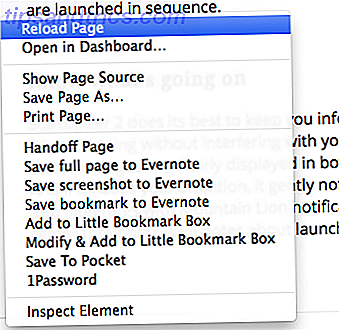
Avec BetterTouchTool, vous pouvez créer un ensemble d'actions personnalisées pour des applications spécifiques activées de la même manière que les menus contextuels. Par exemple, lorsque je clique sur mon bureau, j'utilise un simple outil BetterTouchTool Four Finger Tip pour choisir parmi plusieurs actions assignées, comme la création d'une nouvelle fenêtre de dossier, le lancement d'une application assignée ou l'activation de Cover Flow.

J'active généralement cette configuration lorsque ma main est déjà sur le trackpad. Cette configuration fonctionne mieux pour les applications individuelles, sauf si vous préférez affecter des actions globalement pour fonctionner dans n'importe quelle application.
Pour configurer un "menu contextuel" BetterTouchTool, sélectionnez ou ajoutez une application dans BTT et créez un nouveau geste sur le pavé tactile. Veillez à choisir un geste qui ne soit pas en conflit avec un autre geste assigné. Affectez un raccourci clavier ou une action prédéfinie au geste.

Maintenant, ajoutez d'autres actions en utilisant le même geste assigné. Comme le montre la capture d'écran ci-dessous, assurez-vous de donner un nom à chaque action dans la colonne Notes de BTT. Lorsque le même geste est assigné dans BTT, ils seront affichés dans un menu local dans lequel vous pouvez choisir l'action que vous voulez activer.

Ce bidouillage BTT est beaucoup plus rapide et que la création de menus de service en utilisant Automator Comment créer vos propres options de menu Services sur Mac Comment créer vos propres options de menu Services sur Mac Lire la suite.
Envoyer un raccourci vers une application spécifique
Certaines des fonctionnalités les plus puissantes dans BTT sont toujours les actions prédéfinies. Par exemple, il y a une action (dans Contrôle d'autres applications> Envoyer un raccourci vers une application spécifique ) pour envoyer un raccourci clavier à une application spécifique.

Ainsi, par exemple, à partir de n'importe quelle application, je peux envoyer le raccourci vers iTunes pour faire une pause ou lire la piste actuellement sélectionnée sans avoir à passer à iTunes. J'ai fait une action globale en utilisant le déclencheur "Single Finger TipTap Middle" sur mon trackpad. J'utilise une action similaire pour Rdio.

Afficher le centre de notifications
Comme vous le savez peut-être, vous pouvez ouvrir le Centre des notifications en utilisant un geste du doigt par défaut, mais pourquoi se limiter à la «lecture à gauche d'Apple du bord droit avec deux doigts»?

Avec BTT, vous pouvez assigner un ou plusieurs gestes à plusieurs dizaines pour activer le centre de notifications. C'est également une action prédéfinie trouvée sous OS X Functionality.

Passer en mode plein écran
Il y a plusieurs actions prédéfinies puissantes dans BTT, et je veux en souligner une autre pour mouiller votre curiosité. J'ouvre parfois une application en mode plein écran, mais le bouton dans le coin en haut à droite d'une fenêtre d'application peut être un tracas pour accéder à un iMac de 27 pouces.

J'ai donc assigné un geste global Five Finger Swipe Up à l'action prédéfinie, "Enter Fullscreen". Le geste assigné quittera également le mode plein écran. Cette action est beaucoup plus rapide que l'utilisation du curseur.
Obtenir plus de choses
Plus vous utilisez BTT, plus vous découvrirez le potentiel au bout de vos doigts. Vous pouvez masquer des applications, rechercher sur le Web un mot sélectionné, ouvrir une fenêtre du Finder, prendre des captures d'écran, activer la mise en miroir AirPlay, effectuer diverses actions système et bien plus encore - en utilisant une série de taps, clics et gestes.
Si vous n'aimez pas vous souvenir de dizaines de raccourcis clavier, BetterTouchTool est le programme pour rester productif sur votre Mac.